

La stampante può essere utilizzata in ambienti di stampa diversi, per ognuno dei quali sono necessarie impostazioni differenti per ottimizzare il flusso di lavoro o soddisfare le preferenze personali. La stampante contiene diversi flussi di lavoro predefiniti che consentono di ottimizzare il flusso di lavoro. I profili di flusso di lavoro predefiniti sono combinazioni di impostazioni utilizzate frequentemente per i lavori di stampa ([Ricevi], [Stampa] e [Output] ). Tuttavia, poiché non possono coprire tutti i possibili flussi di lavoro eventualmente necessari, è possibile definirne le impostazioni anche individualmente (flusso di lavoro personalizzato).
In questa sezione vengono forniti consigli sull'utilizzo dei vari profili di flusso di lavoro. Vengono inoltre descritte le impostazioni e i relativi effetti.
il pulsante [Prof. flusso lav.] nella sezione [Configurazione] della vista [Sistema] consente di visualizzare il nome del profilo del flusso di lavoro selezionato. Se le impostazioni di un profilo sono state personalizzate, viene visualizzato il testo [Personalizzato].
il pulsante [Prof. flusso lav.] nella sezione [Configurazione] della vista [Sistema] consente di visualizzare il nome del profilo del flusso di lavoro selezionato. Se le impostazioni di un profilo sono state personalizzate, viene visualizzato il testo [Personalizzato].
Nelle seguenti sezioni vengono forniti consigli sull'utilizzo dei diversi profili di flusso di lavoro predefiniti.
|
[Standard] 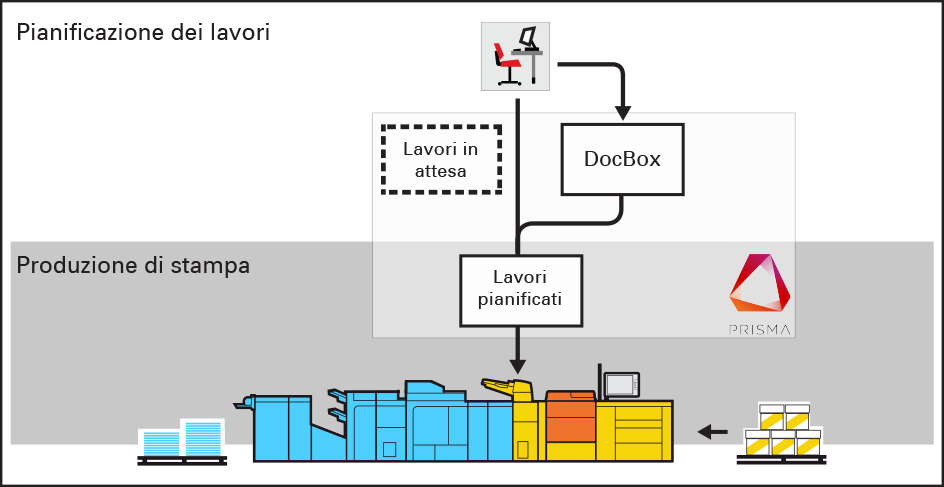 profilo di flusso di lavoro standard
profilo di flusso di lavoro standard |
|
|
[Lavoro per lavoro] 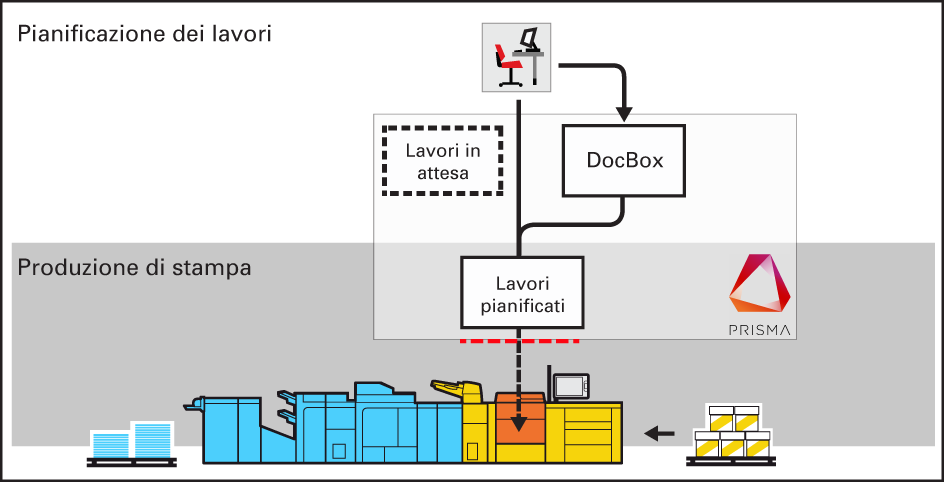 Profilo di flusso di lavoro per singolo lavoro
Profilo di flusso di lavoro per singolo lavoro |
|
|
[Verifica e stampa] 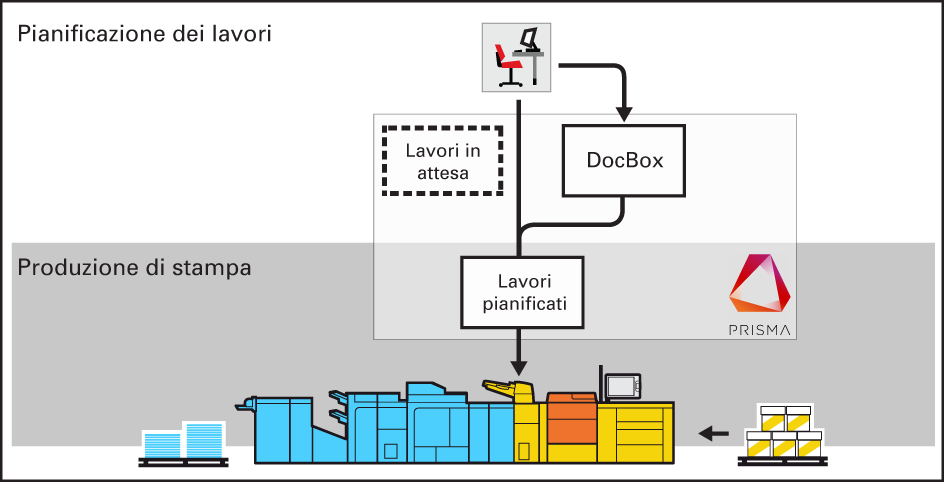 Profilo di flusso di lavoro di verifica e stampa
Profilo di flusso di lavoro di verifica e stampa |
|
|
[Pianif. manuale] 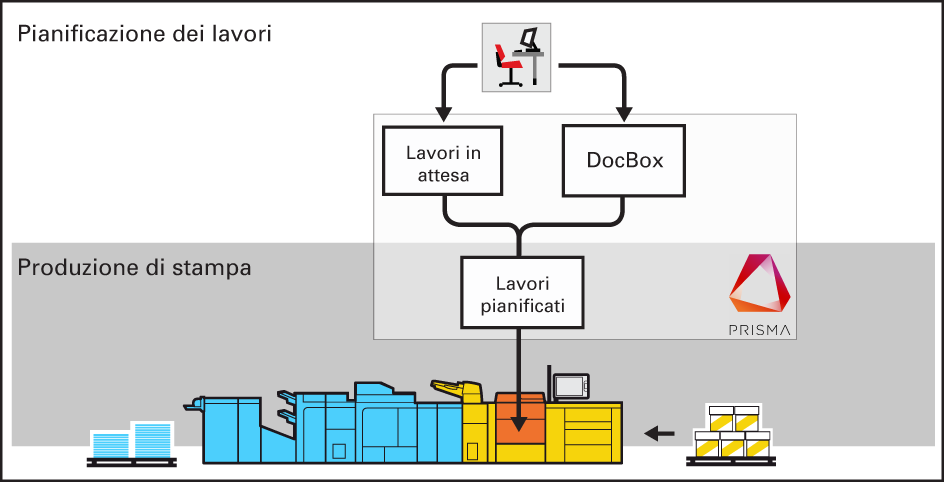 Profilo di flusso di lavoro di pianificazione manuale
Profilo di flusso di lavoro di pianificazione manuale |
|
|
[Indipendente] 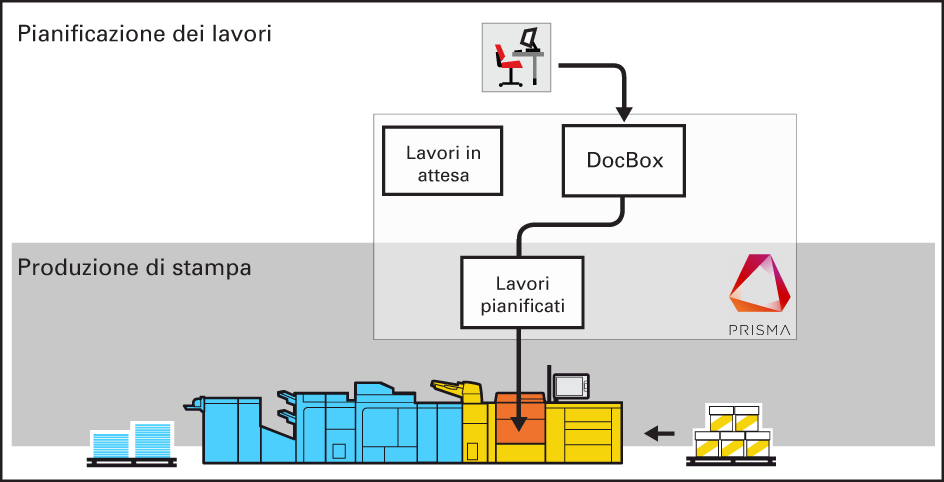 Profilo di flusso di lavoro senza supervisione
Profilo di flusso di lavoro senza supervisione |
|
|
Prof. flusso lav. |
Impostazioni [Ricevi] |
|
|---|---|---|
|
[Destinazione lavoro stampa] |
[Destinazione lavoro DocBox] |
|
|
[Standard] |
[Lavori pianificati] |
[Lavori pianificati] |
|
[Lavoro per lavoro] |
[Come in lavoro] |
[Lavori pianificati] |
|
[Verifica e stampa] |
[Lavori pianificati] |
[Lavori pianificati] |
|
[Pianif. manuale] |
[Lavori in attesa] |
[Lavori pianificati] |
|
[Indipendente] |
[Come in lavoro] |
[Lavori pianificati] |
|
Prof. flusso lav. |
[Stampa] Impostazioni |
|
|---|---|---|
|
[Conferma inizio lavoro: Attivo] |
[Controlla primo set] |
|
|
[Standard] |
[Mai] |
[Come in lavoro] |
|
[Lavoro per lavoro] |
[Attivo] |
[Come in lavoro] |
|
[Verifica e stampa] |
[Mai] |
[Attivo] |
|
[Pianif. manuale] |
[Mai] |
[Come in lavoro] |
|
[Indipendente] |
[Mai] |
[Mai] |
|
Profilo di flusso di lavoro |
Impostazioni [Output] |
|||
|---|---|---|---|---|
|
[Vassoio di uscita successivo] |
[Impilatura di offset] |
[Collegamenti tra i vassoi] |
||
|
[Standard] |
[Dopo ogni lavoro] |
[Come in lavoro] |
[Mai] |
|
|
[Lavoro per lavoro] |
[Dopo ogni lavoro] |
[Come in lavoro] |
[Mai] |
|
|
[Verifica e stampa] |
[Dopo ogni lavoro] |
[Come in lavoro] |
[Mai] |
|
|
[Pianif. manuale] |
[Dopo ogni lavoro] |
[Come in lavoro] |
[Mai] |
|
|
[Indipendente] |
[A vassoio pieno] |
[Pagine di intestazione] |
[Mai] |
|
Nella seguente tabella vengono descritti gli effetti dei vari valori delle impostazioni.
|
Impostazione |
Valori |
Effetto |
|---|---|---|
|
[Destinazione lavoro stampa] |
[Lavori pianificati] |
I lavori vengono immediatamente inviati all'elenco di [Lavori pianificati]. |
|
[Lavori in attesa] |
I lavori vengono inviati all'elenco dei [Lavori in attesa]. È possibile definire manualmente l'ordine di stampa dei lavori. |
|
|
[Come in lavoro] |
I lavori vengono inviati alla destinazione indicata nel job ticket o nel lavoro di copia. |
|
|
[Destinazione lavoro DocBox] |
[Lavori pianificati] |
I lavori vengono immediatamente inviati all'elenco di [Lavori pianificati]. |
|
[Lavori in attesa] |
I lavori vengono inviati all'elenco dei [Lavori in attesa]. È possibile definire manualmente l'ordine di stampa dei lavori. |
|
|
[Conferma inizio lavoro: Attivo] |
[Attivo] |
La stampante si interrompe sempre prima del successivo lavoro pianificato. Premere [Riprendi] nel dashboard per avviare il lavoro successivo. |
|
[Mai] |
La macchina continua a stampare tutti i lavori. La stampante non si interrompe prima del successivo lavoro pianificato, a meno che non ci sia una ragione specifica. Ad esempio, quando un supporto non è disponibile. |
|
|
[Imp. in conflitto] |
La macchina si ferma solo in presenza di un conflitto nel lavoro successivo. Risolvere il conflitto per continuare la stampa. |
|
|
[Controlla primo set] |
[Attivo] |
La stampante viene messa in sospeso dopo la stampa del primo set di un lavoro. È possibile controllare la qualità e il layout del primo set prima della stampa dei rimanenti set. |
|
[Mai] |
Verrà stampato l'intero lavoro senza interruzione dopo il primo set. |
|
|
[Come in lavoro] |
I lavori verranno stampati come indicato nel job ticket. |
|
|
[Vassoio di uscita successivo] |
[Dopo ogni lavoro] |
Ogni lavoro viene inviato al successivo vassoio di uscita disponibile. In questo contesto, anche la seconda pila dell'impilatrice viene definita come vassoio di uscita. |
|
[A vassoio pieno] |
Tutti i lavori vengono impilati fino a quando un vassoio di uscita non è pieno. Quando è pieno, i lavori successivi vengono inviati al vassoio di uscita successivo. |
|
|
[Impilatura di offset] |
[Ogni lavoro] |
Ogni lavoro stampato inviato a un'ubicazione di uscita viene impilato al di sopra del precedente con un offset. In questo modo si semplifica l'identificazione dei vari lavori. |
|
[Ogni set] |
Ogni set stampato inviato a un'ubicazione di uscita viene impilato al di sopra del precedente con un offset. In questo modo si semplifica l'identificazione dei vari set. |
|
|
[Come in lavoro] |
Ogni set stampato viene inviato all'ubicazione di uscita come indicato nel job ticket o nel lavoro di copia. Pertanto i set potranno essere impilati in modo rettilineo o con un offset. |
|
|
[Pagine di intestazione] |
Ogni pagina di intestazione di un lavoro viene inviata all'ubicazione di uscita con un offset. In questo modo si semplifica l'identificazione dei lavori separati. I lavori vengono impilati in modo rettilineo. |
|
|
[Mai] |
Tutti i lavori o i set stampati vengono impilati in modo rettilineo senza alcun offset tra di essi. |
|
|
[Collegamenti tra i vassoi] È possibile attivare o disattivare il collegamento dei vassoi di uscita quando sono presenti due o più impilatrici ad alta capacità. I collegamenti tra i vassoi indicano che la consegna delle stampe passa automaticamente all'altra impilatrice ad alta capacità. |
[Mai] |
Non vi sono collegamenti tra i vassoi. |
|
[A impilatrice piena] |
I collegamenti tra i vassoi vengono eseguiti quando il vassoio della prima impilatrice ad alta capacità è pieno. |
|
|
[Dopo ogni risma] |
I collegamenti tra i vassoi vengono eseguiti passando all'altra impilatrice ad alta capacità dopo la consegna di una risma. |